Oglas
Pokrili smo neke Sjajni savjeti i alati za čist i minimalistički stol radne površine Mac 5 sjajnih savjeta i alata za čistu i minimalističku radnu površinu Maca Čitaj više prije. Ovaj put usredotočiti ću se na traku izbornika. Zbog mog malog 13 ″ MacBook Pro ekrana koji ima čak i manje rezolucije od 13 ″ zraka, prisiljen sam tražiti bilo koji način da očistim zaslon, poput smanjenja elemenata u preglednicima, tako da mogu uskladiti dvije aplikacije strana.
Safari, Firefox i Mail imaju sve stavke izbornika, posebno jer sam u Safari dodao meni za uklanjanje pogrešaka. Pogledao sam aplikaciju s najviše stavki na traci izbornika i smanjio sve ikone na mojoj traci izbornika, tako da se neće preklapati s ovom određenom aplikacijom. U mom se slučaju to dogodilo s Firefoxom, što me smanjuje znatno više nego, primjerice, Chrome.
Pa sam pogledao neka rješenja kako smanjiti nered tamo gore, zadržavajući pritom svu funkcionalnost. To sam dobio.
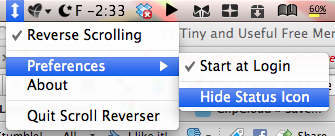 Sakrivanje stavki trake izbornika može se činiti trivijalno, ali postoji puno aplikacija s kojima zapravo ne komunicirate i ne dijele statuse, pa zašto biste ih trebali vidjeti u traci izbornika? Možda ih želite stalno koristiti, ali ne zatvoriti. To čini neke aplikacije odličnim kandidatom za skrivanje. U svom sam sistemu sakrio ScrollReverser i bezbroj drugih pozadinskih aplikacija na kojima želim stalno raditi, poput Alfreda, QuickSilvera, TotalFinder-a i drugih.
Sakrivanje stavki trake izbornika može se činiti trivijalno, ali postoji puno aplikacija s kojima zapravo ne komunicirate i ne dijele statuse, pa zašto biste ih trebali vidjeti u traci izbornika? Možda ih želite stalno koristiti, ali ne zatvoriti. To čini neke aplikacije odličnim kandidatom za skrivanje. U svom sam sistemu sakrio ScrollReverser i bezbroj drugih pozadinskih aplikacija na kojima želim stalno raditi, poput Alfreda, QuickSilvera, TotalFinder-a i drugih.
Samo desnom tipkom miša kliknite ikonu ili kliknite ako se pojavljuje kontekstualni izbornik, a zatim pronađite opciju da je sakrijete. Ponekad je to možda u preferencijama aplikacije. Jednostavno to pronađite za svaku aplikaciju koju želite sakriti. Možda se čini zamornim, ali na kraju ćete pronaći puno očišćenog prostora u kojem možete uživati ili koristiti za aplikacije koje zahtijevaju interakciju.
2. Uklonite ikonu Spotlight
To se može činiti drastično, ali kao što rekoh, nikad se ne gube nikakve funkcionalnosti. Ako vam ovo ne treba, možete i isključiti, ali za one koji to trebaju, uklonite ikonu tako da je unesete u Terminal ako ste na Leopardu:
sudo chmod 0 /System/Library/CoreServices/Spotlight.app
Ako ste na Snow Leopardu, možete to koristiti:
sudo chmod 600 /System/Library/CoreServices/Search.bundle/Contents/MacOS/Search
Zatim unesite ovo da biste vidjeli promjene:
killall SystemUIServer
 Pa kako ćemo zamijenite ovu funkcionalnost 5 najboljih alternativa za reflektore za pretraživanje Mac datoteka i još mnogo togaSpotlight je sjajan za pretraživanje vašeg Maca, ali nije savršen. Isprobajte bolji alat s jednom od ovih macOS Spotlight alternativa. Čitaj više ? Pa, aplikacije poput Alfreda i QuickSilvera mogu ga zamijeniti ako želite i puno su bolje od Spotlight-a, ali ako želite potpuno istu funkcionalnost kao Spotlight i nemate smisla plaćati, Launchbar (24 € / 35 USD) vrlo je popularan zbog nadilaženja izvan Spotlight-a, ali također ima integrirani reflektor funkcija. Ne isključujte žaruljicu ako to želite koristiti, samo sakrijte ikonu.
Pa kako ćemo zamijenite ovu funkcionalnost 5 najboljih alternativa za reflektore za pretraživanje Mac datoteka i još mnogo togaSpotlight je sjajan za pretraživanje vašeg Maca, ali nije savršen. Isprobajte bolji alat s jednom od ovih macOS Spotlight alternativa. Čitaj više ? Pa, aplikacije poput Alfreda i QuickSilvera mogu ga zamijeniti ako želite i puno su bolje od Spotlight-a, ali ako želite potpuno istu funkcionalnost kao Spotlight i nemate smisla plaćati, Launchbar (24 € / 35 USD) vrlo je popularan zbog nadilaženja izvan Spotlight-a, ali također ima integrirani reflektor funkcija. Ne isključujte žaruljicu ako to želite koristiti, samo sakrijte ikonu.
Jedna stvar koja zauzima puno prostora je sat. Očistite ovo i tamo biste mogli stati još nekoliko aplikacija. Našao sam jedan način da to učinim. Samo preuzmite besplatnu GeekTool aplikaciju i otvorite je u System Preferences. Sada povucite ljusku na radnu površinu i tamo gdje piše, "naredba"Unesite ovo:
datum '+% A,% B% d,% Y,% I:% M:% S% p'
Postavite ga da se osvježava svake 1 sekunde. Možete ukloniti:% S i postaviti ga da se osvježava svakih 60 sekundi kako biste dobili sat minuta, što je manje procesorski zahtjevan.
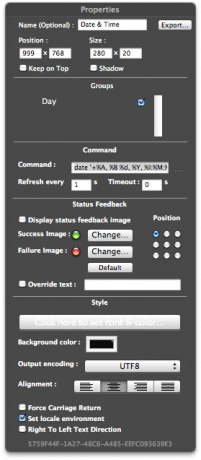
Ovo će stvoriti Geeklet na radnoj površini koji govori vrijeme i datum. Sakrijte sat trake izbornika i zakačite dok na lijevoj strani zaslona, koristeći ovu naredbu Terminal:
zadani uslovi upisivanje com.apple.dock -string start
 Da biste se vratili na sredinu ili iglu s desne strane, zamijenite početak sa srednjim i krajnjim. Alternativni način je pomoću widgeta nadzorne ploče da biste odredili vrijeme.
Da biste se vratili na sredinu ili iglu s desne strane, zamijenite početak sa srednjim i krajnjim. Alternativni način je pomoću widgeta nadzorne ploče da biste odredili vrijeme.
Jedan nedostatak GeekTool pristupa je taj što prilikom gledanja filmova preko cijelog zaslona ne možete staviti miš na vrh da provjeri vrijeme. Ali ako imate Mac prijenosno računalo prodano na ili nakon listopada 2008., postoji jednostavno rješenje. Samo prstom povucite prema gore s četiri prsta da biste vidjeli školjku GeekTool na radnoj površini. Inače možete postaviti kut zaslona za aktiviranje Exposé-a.
Više o GeekTool-u potražite u članku Jeffryov sjajan članak GeekTool - Prikazivanje informacija o sustavu na Macu u stilu Čitaj više .
Što se može reći o zadanom indikatoru Apple baterije? Pa, zauzima puno prostora, pogotovo kada "računa" preostalo vrijeme da nestane soka. Da biste to riješili, samo preuzmite i instalirajte besplatni alat, SlimBatteryMonitor. Postavite oblik ikone u vodoravnim postavkama i to je to. Sada uklonite zadani indikator baterije povlačenjem ga s trake izbornika. Sada imate mnogo manji pokazatelj baterije.
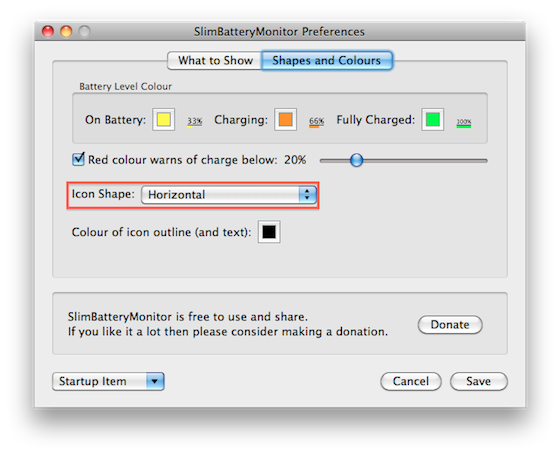
imamo pokrivao to prije Dva cool alata za nadgledanje baterije vašeg MacBook-a [Mac] Čitaj više .
AppleDisplayScaleFactor
Ovo je prilično nestabilno rješenje, ali ako ga želite koristiti, možete svu naredbu u OS-u smanjiti, uključujući trake izbornika aplikacije, koristeći ovu naredbu Terminal:
zadani uslovi pisati -g AppleDisplayScaleFactor 0.9
Zbog toga će sav tekst biti 90% normalne veličine.

Promjene će se primijeniti na sve aplikacije pokrenute nakon izdane naredbe. Ponovo pokrenite Finder upisivanjem:
killall Finder
Ili možete prisiliti napustiti ga tako što otvorite prozor Force Quit koristeći? +? + Esc. Sada samo kliknite Finder i kliknite Ponovo pokreni.
Ne možete organizirati ikone na radnoj površini u opcijama prikaza ako odlučite koristiti ovu metodu. Ikone krajnje desne strane ići će još više udesno, dok se ne sakriju.
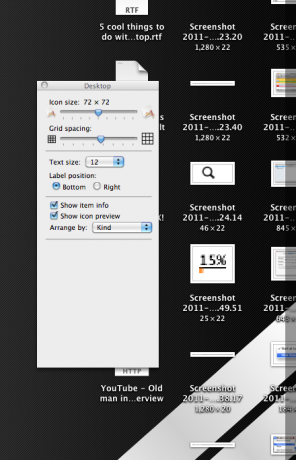
Zaključak
Sad kad ste gotovi, popunite taj prazan prostor 5 besplatnih alata za dodavanje na traku izbornika Mac Čitaj više s ovim menulets Ultimate popis aplikacija aplikacija za Mac izbornikeOva malena pametna alata ne stupaju na put kao u dock aplikacijama - aplikacije Mac izborne trake sjede u kutu i kreću se u akciju samo kad vam trebaju! Čitaj više .
Je li vam konačno ovo pomoglo sa svim onim stavkama na zaslonu izvan kontrole? Jeste li otkrili da ne upotrebljavate puno predmeta i zatvorite ih? Imate li još kakvih rješenja? Koje aplikacije dodajete u traci izbornika, imate li sada prostora? Cijenimo sve komentare u nastavku.


